华硕电脑在使用过程中,有时候会出现各种错误导致系统无响应或者无法正常运行。在遇到这种情况时,我们可以尝试重启电脑来解决问题。本文将介绍一些简单有效的方法来重启华硕电脑并解决错误。
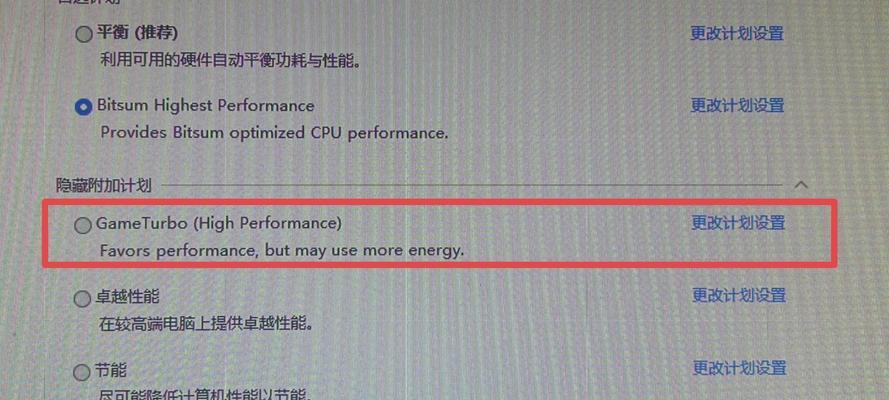
检查硬件连接
在华硕电脑出现错误的情况下,首先需要检查硬件连接是否松动或者插口是否不良。可以逐个检查键盘、鼠标、显示器等外设的连接,确保它们都与电脑连接良好。
尝试软重启
如果华硕电脑没有完全死机,只是出现了一些错误,可以尝试进行软重启。按下Ctrl+Alt+Delete组合键,选择重新启动,等待电脑自动关闭并重新启动。

强制关机
如果华硕电脑完全无响应,软重启无效,可以尝试强制关机。长按电源键5秒以上,直到电脑完全关闭。然后再按下电源键开启电脑。
使用安全模式重启
如果华硕电脑启动后仍然出现错误,可以尝试进入安全模式进行重启。按下电源键启动电脑,当华硕标志出现时,按住F8键,进入高级启动选项。选择安全模式并按回车键确认,待系统进入安全模式后,再重新启动电脑。
更新操作系统
华硕电脑出现错误的原因可能是操作系统的问题,因此可以尝试更新操作系统来解决错误。打开系统设置,选择“更新和安全”,点击“检查更新”按钮,如果有可用更新,则进行安装并重新启动电脑。
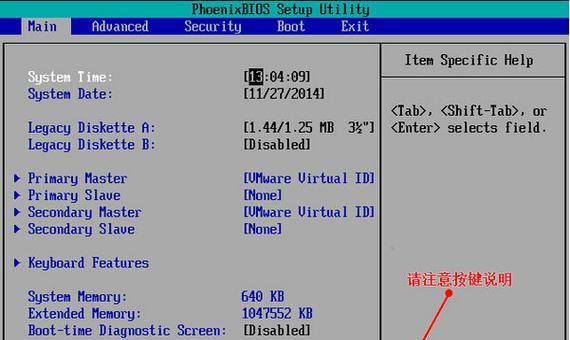
卸载冲突软件
某些软件可能会与华硕电脑的系统发生冲突,导致错误的出现。在控制面板中找到“程序”选项,选择“卸载程序”,找到可能引起冲突的软件,右键选择卸载,并按照提示完成卸载过程。
扫描和修复系统文件
华硕电脑出现错误也有可能是系统文件损坏所致。打开命令提示符(管理员身份),输入“sfc/scannow”命令,系统会自动扫描和修复损坏的系统文件。完成后重新启动电脑。
恢复系统到之前的时间点
如果错误的出现与最近的系统更改有关,可以尝试将系统恢复到之前的时间点。打开控制面板,选择“系统和安全”,点击“恢复”选项,选择“打开系统还原”,按照向导进行操作。
检查硬盘错误
华硕电脑出现错误也可能是硬盘问题导致的。打开命令提示符(管理员身份),输入“chkdskC:/f”命令,将C盘替换为你的硬盘分区盘符。系统将自动检查并修复硬盘错误。
清理磁盘空间
华硕电脑出现错误有时也可能是由于磁盘空间不足引起的。打开“我的电脑”,右键点击硬盘分区,选择“属性”,在“常规”选项卡中点击“磁盘清理”,选择要清理的文件类型,并按照提示进行清理操作。
重装操作系统
如果以上方法都无效,华硕电脑仍然出现错误,可以考虑重装操作系统来解决问题。备份重要数据后,使用安装光盘或者U盘重新安装操作系统。
联系技术支持
如果自己无法解决华硕电脑的错误,可以联系华硕官方技术支持寻求帮助。他们将会根据具体情况提供更专业的解决方案。
防止错误再次发生
除了重启和解决错误外,我们也应该注意平时的电脑使用习惯,定期清理垃圾文件、更新软件、安装杀毒软件等,以预防错误的出现。
定期维护电脑
定期维护电脑是保持其正常运行的重要措施。可以定期清理内部灰尘,更新驱动程序,及时修复问题以防止错误发生。
华硕电脑出现错误时,重启是解决问题的简单有效方法。通过检查硬件连接、软重启、强制关机、进入安全模式等操作,大部分错误都可以得到解决。如果以上方法都无效,可以尝试更新操作系统、卸载冲突软件、扫描和修复系统文件等进一步解决问题。如果实在无法解决,可以联系技术支持或者考虑重装操作系统。同时,平时的电脑维护和注意预防也能减少错误的发生。
标签: #重启

